电脑怎么查看系统是否激活成功?
1、鼠标右键点击我的电脑,点击最下面的属性。
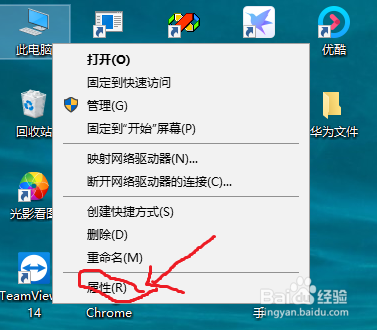
2、这样就可以查看电脑是否已激活。
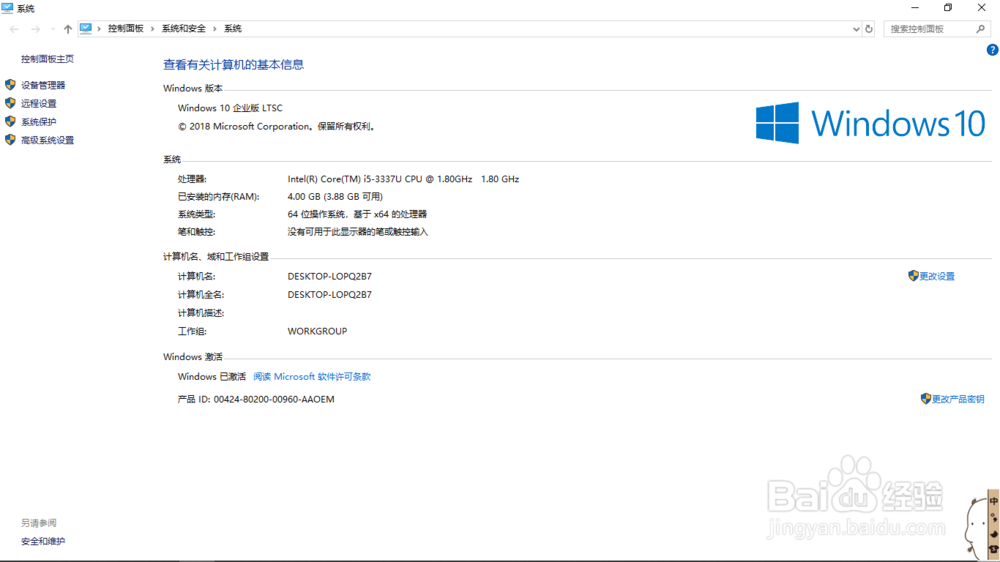
1、打开电脑设置,下图为win10设置的位置。
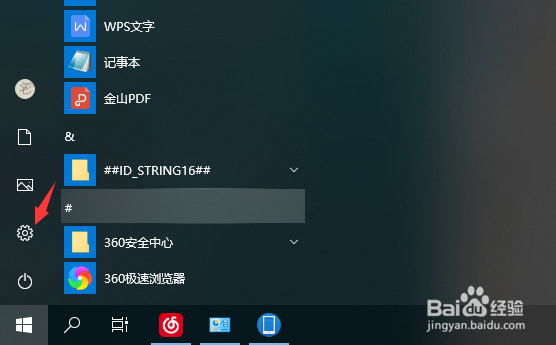
2、点击-更新和安全。
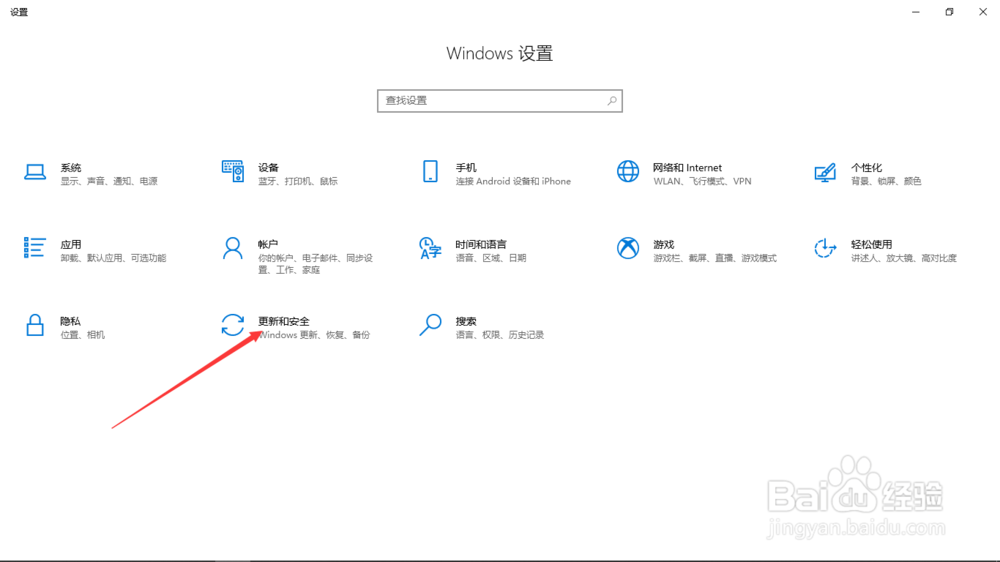
3、点击-激活。
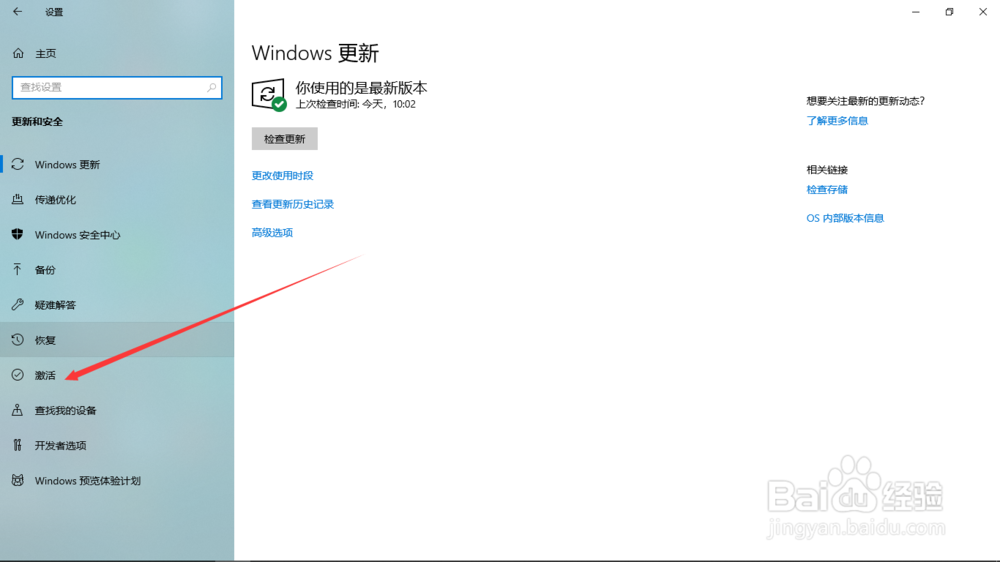
4、就可以看到系统是否激活。
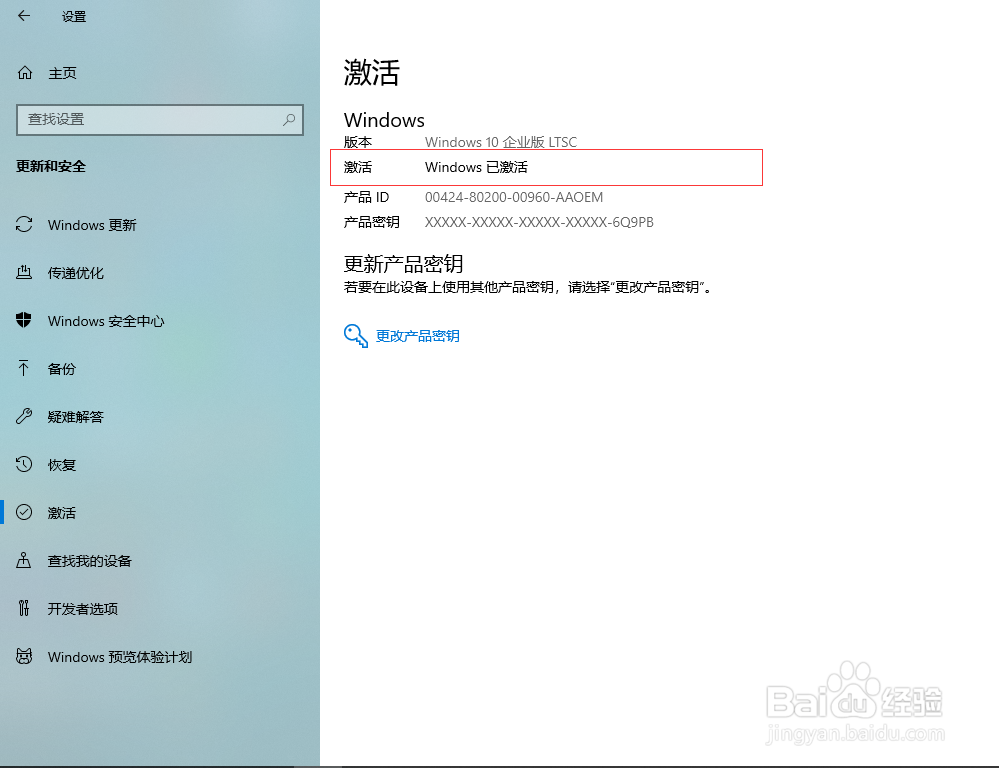
1、按下键盘上win+R按键,这时会跳出窗口。

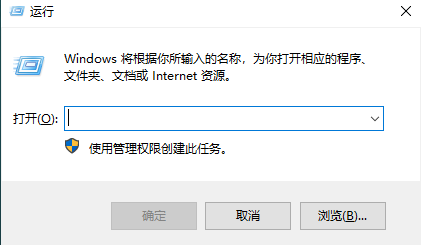
2、在窗口输入cmd,然后回车。
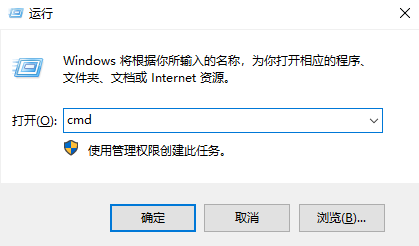
3、输入slmgr.vbs -xpr回车(vbs后面有空格)。

4、查询结果,系统已永久激活。

5、查看系统激活的详细情况,输入slmgr.vbs -dlv(vb后面有空格)。

6、查询结果如下。
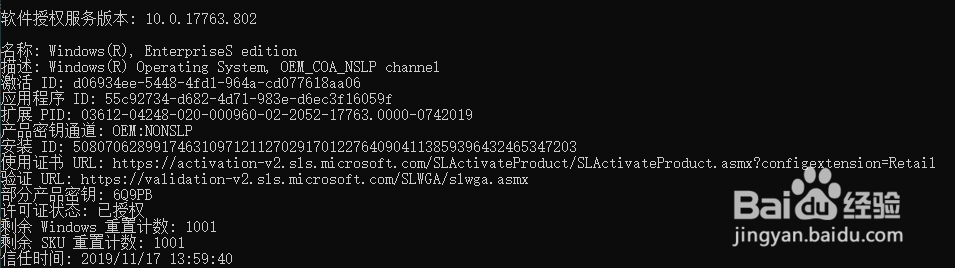
7、当然也可以直接在这个窗口输入命令直接回车,不过有时会显示错误。
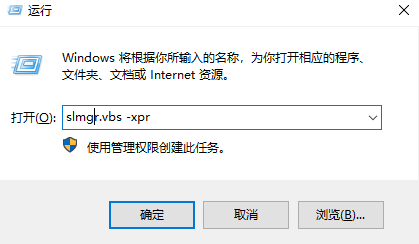
声明:本网站引用、摘录或转载内容仅供网站访问者交流或参考,不代表本站立场,如存在版权或非法内容,请联系站长删除,联系邮箱:site.kefu@qq.com。
阅读量:106
阅读量:116
阅读量:32
阅读量:155
阅读量:132